文章目錄
- 前言
- 1. 安裝Docker
- 2. 創建并啟動Navidrome容器
- 3. 公網遠程訪問本地Navidrome
- 3.1 內網穿透工具安裝
- 3.2 創建遠程連接公網地址
- 3.3 使用固定公網地址遠程訪問
前言
今天我要給大家安利一個超酷的私有化音樂神器——Navidrome!它不僅讓你隨時隨地暢享本地音樂,還能讓你在忙碌的工作生活中找到一片屬于自己的小天地。如果你已經厭倦了那些千篇一律的在線音樂平臺,渴望擁有一個完全個性化的音樂空間,那么這篇教程絕對是你不可錯過的秘密武器!
Navidrome是一款全能、開源且支持多平臺的音樂服務器應用程序,無論是macOS、Linux、Windows還是Docker,它都能輕松駕馭。無論你是MP3、FLAC還是WAV的忠實粉絲,Navidrome都能完美支持。通過簡潔直觀的Web界面或強大的API,你可以隨心所欲地管理和訪問你的音樂庫。
接下來,讓我們一起走進這個神奇的世界,手把手教你如何在Linux系統中快速完成Docker部署,并借助cpolar內網穿透工具配置一個固定的公網地址,讓你無論身在何處都能輕松享受屬于你的私人音樂云。
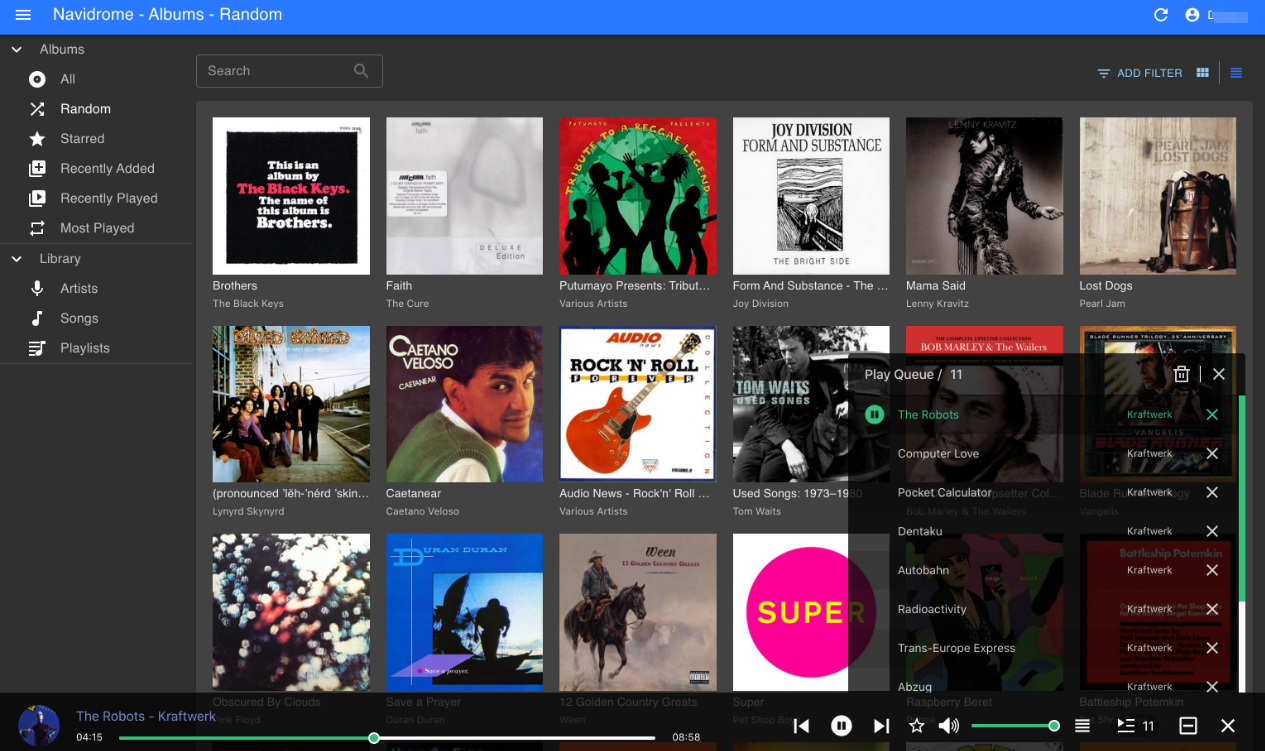
1. 安裝Docker
本教程操作環境為Linux Ubuntu系統,在開始之前,我們需要先安裝Docker。
本例使用Docker Compose部署,如果沒有安裝Docker,可以查看這篇教程進行安裝:《Docker安裝教程——Linux、Windows、MacOS》
2. 創建并啟動Navidrome容器
成功拉取鏡像后,創建navidrome項目文件夾并編輯docker-compose.yml,內容如下:
version: "3"
services:navidrome:image: deluan/navidrome:latestports:- "4533:4533" #自定義端口restart: unless-stoppedenvironment:ND_SCANSCHEDULE: 1hND_LOGLEVEL: infoND_SESSIONTIMEOUT: 24hND_BASEURL: ""volumes:- "~/Music/data:/data" #這里的~/Music/data為data數據真實路徑- "~/Music:/music:ro" #這里的~/Music為音樂文件真實路徑
保存退出后,執行下方命令啟動容器:
sudo docker-compose up -d
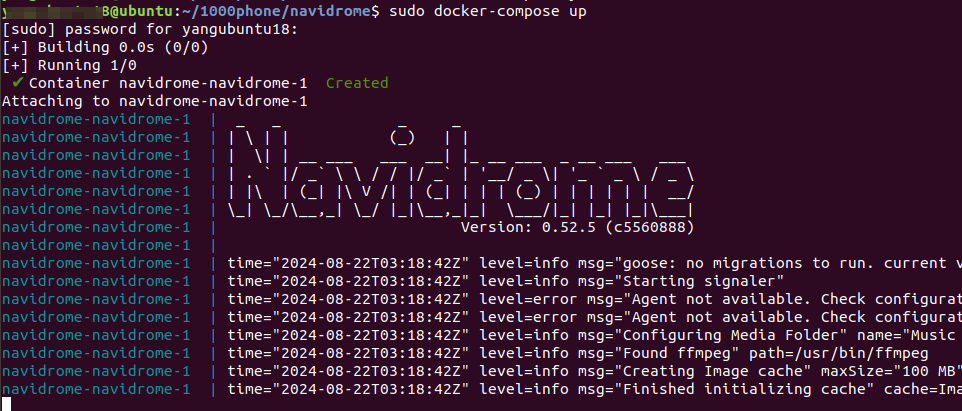
啟動成功后,在瀏覽器中輸入localhost:4533,可以看到進入到了Navidrome的登錄界面,需要設置一個用戶名和密碼。
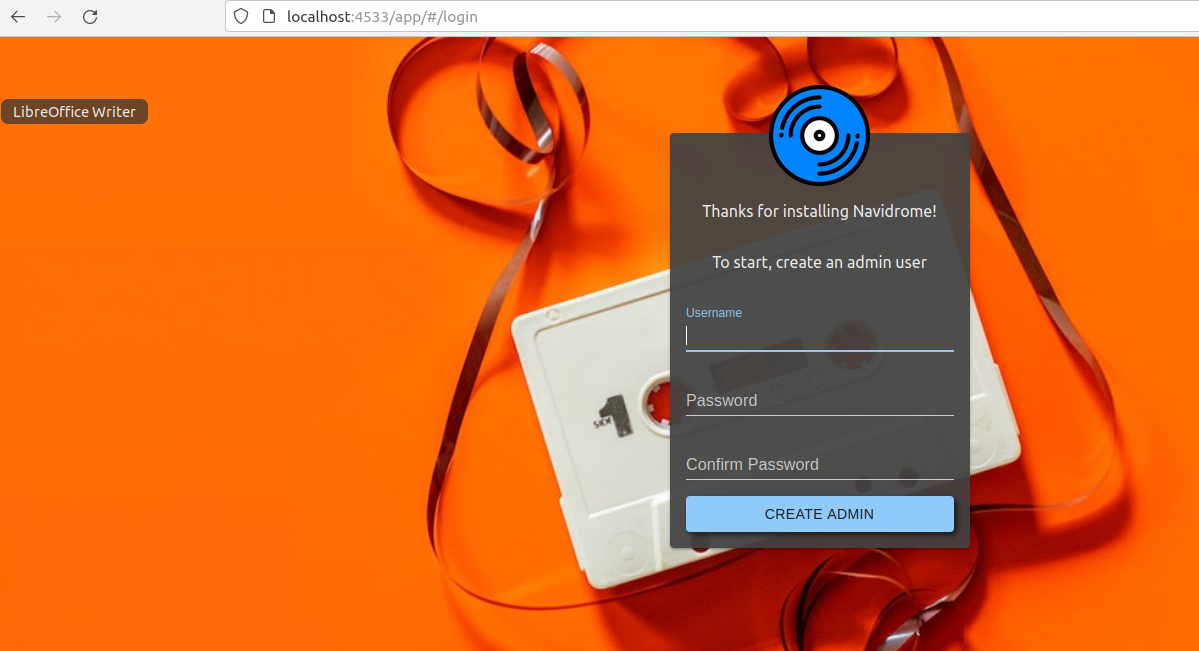
登錄后,點擊界面右上角的頭像圖標進入個性化,可以設置語言為中文:
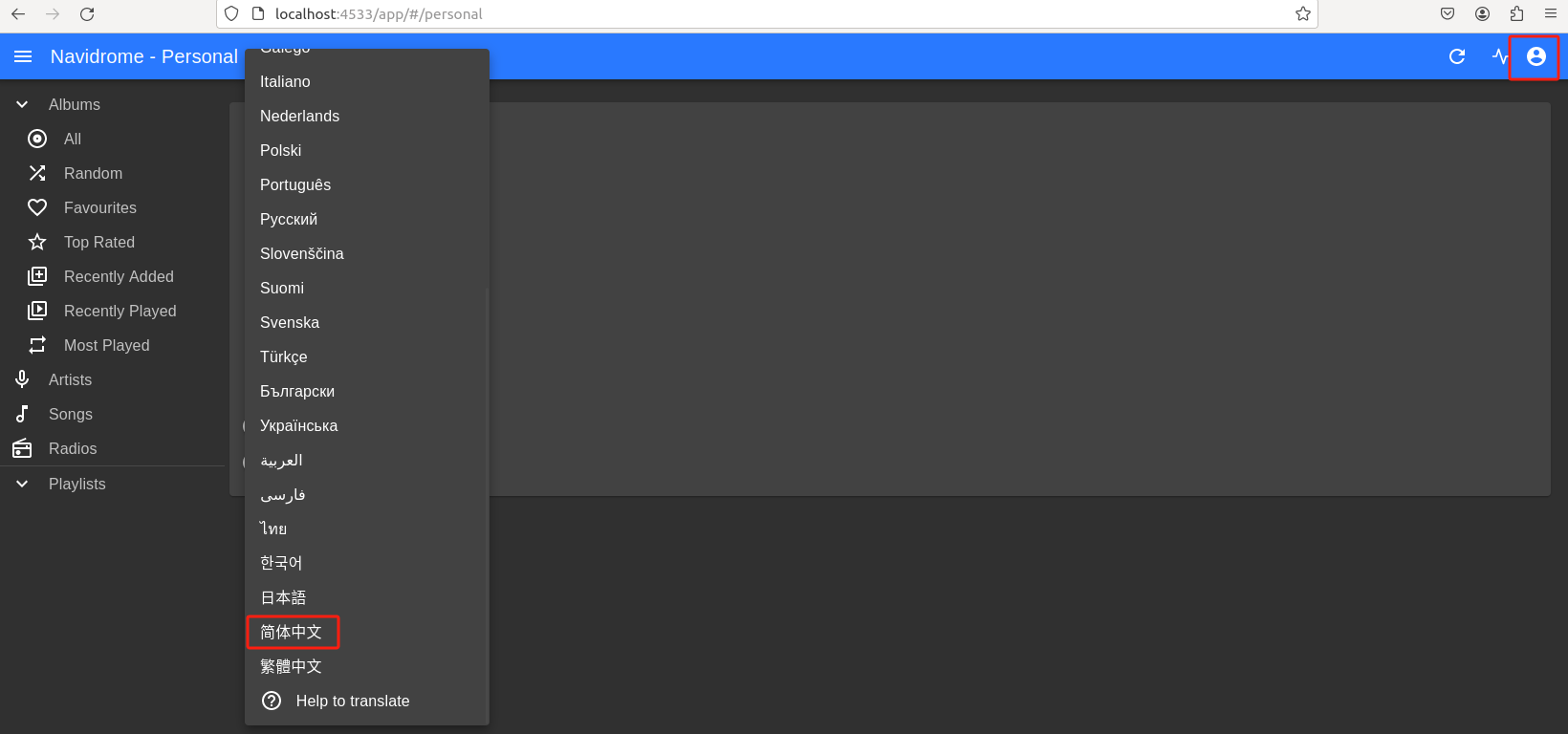
Navidrome會自動掃描你存放在上邊設置的真實存儲路徑中的音樂,并自動將歌曲分類為各個專輯的形式展現:
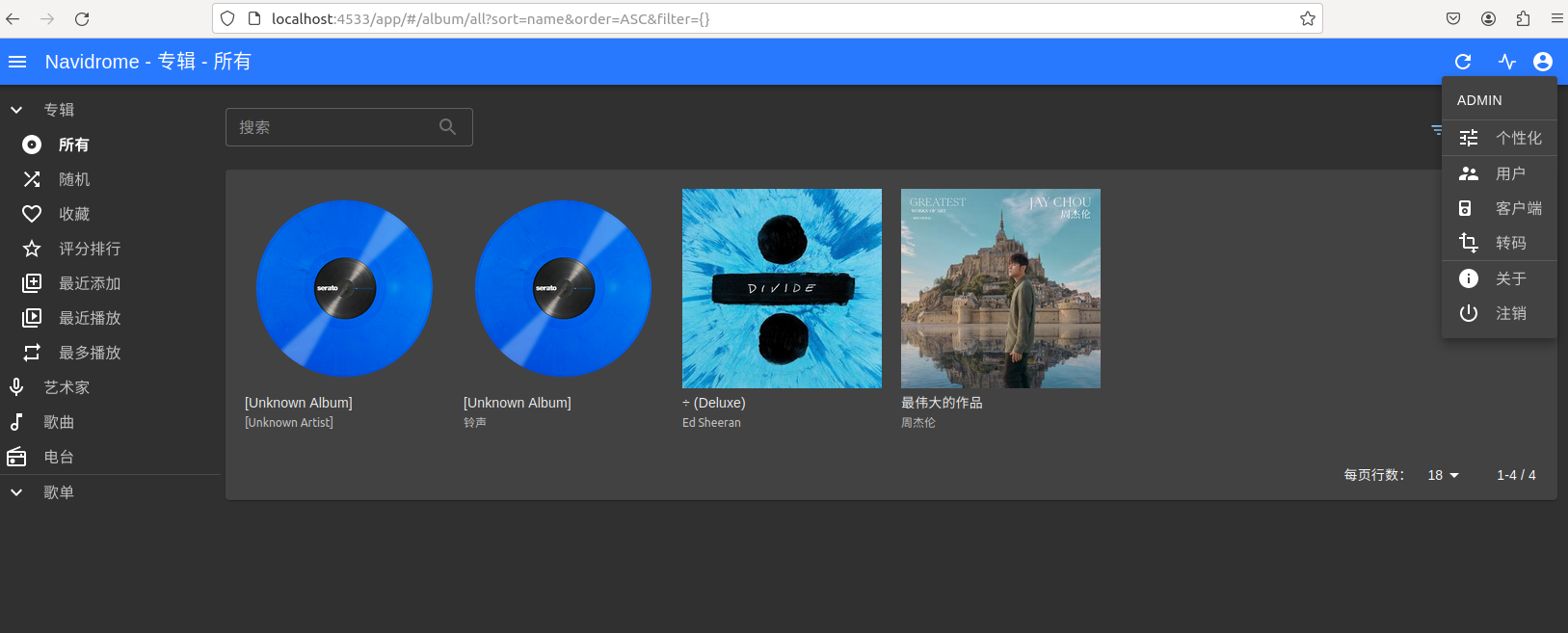
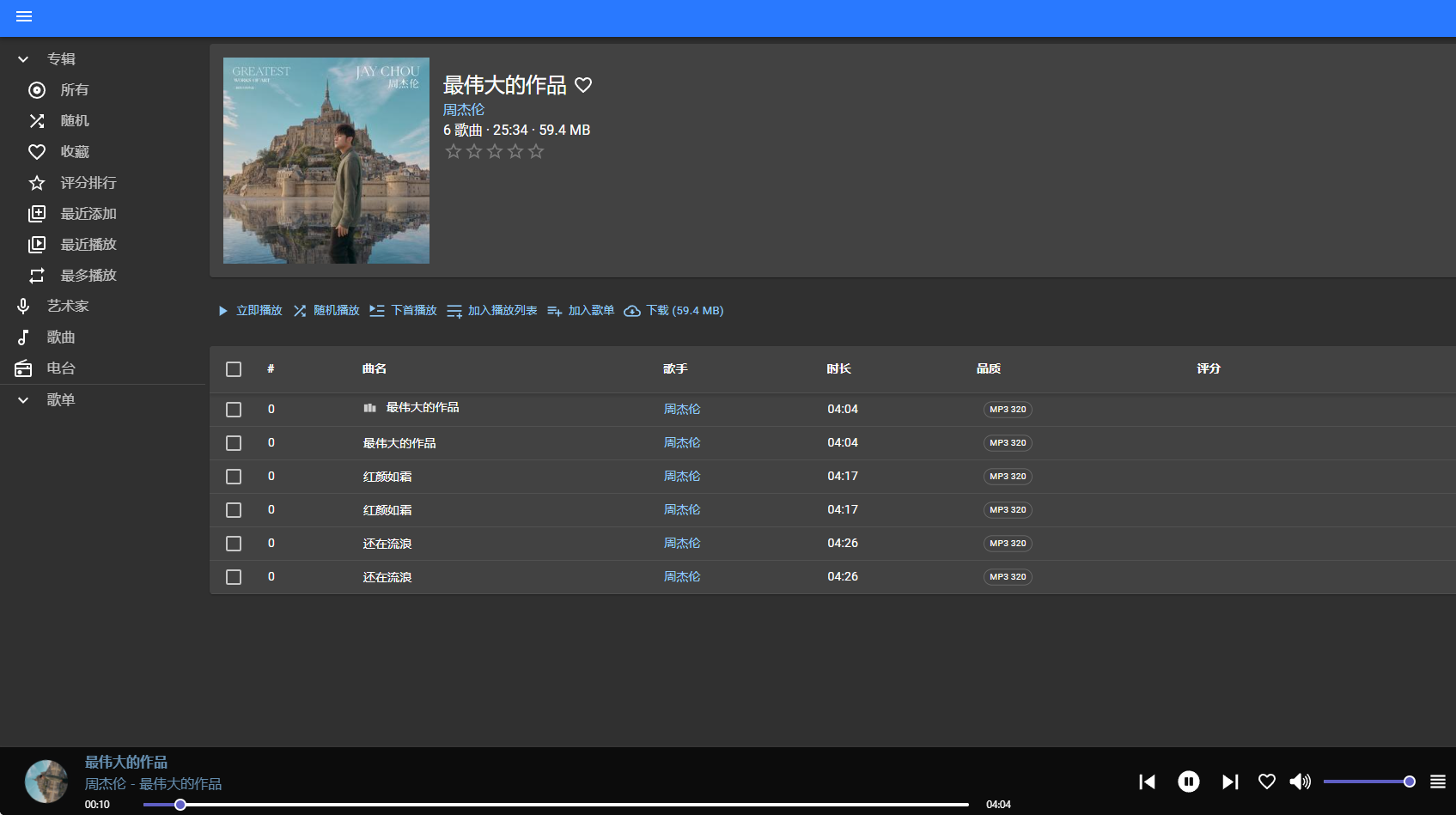
3. 公網遠程訪問本地Navidrome
不過我們目前只能在本地訪問剛剛使用docker部署的Navidrome音樂服務器,如果出門在外,想要隨時遠程訪問在家中主機上部署的Navidrome聽歌,應該怎么辦呢?
我們可以使用cpolar內網穿透工具來實現無公網ip環境下的遠程訪問需求。
3.1 內網穿透工具安裝
下面是安裝cpolar步驟:
Cpolar官網地址: https://www.cpolar.com
使用一鍵腳本安裝命令
curl https://get.cpolar.sh | sudo sh
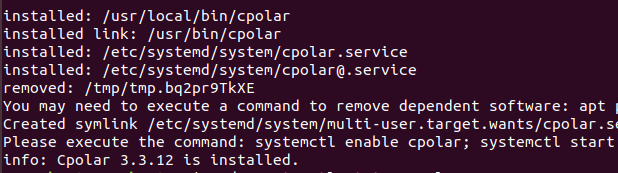
安裝完成后,執行下方命令查看cpolar服務狀態:(如圖所示即為正常啟動)
sudo systemctl status cpolar
Cpolar安裝和成功啟動服務后,在瀏覽器上輸入ubuntu主機IP加9200端口即:【http://localhost:9200】訪問Cpolar管理界面,使用Cpolar官網注冊的賬號登錄,登錄后即可看到cpolar web 配置界面,接下來在web 界面配置即可:
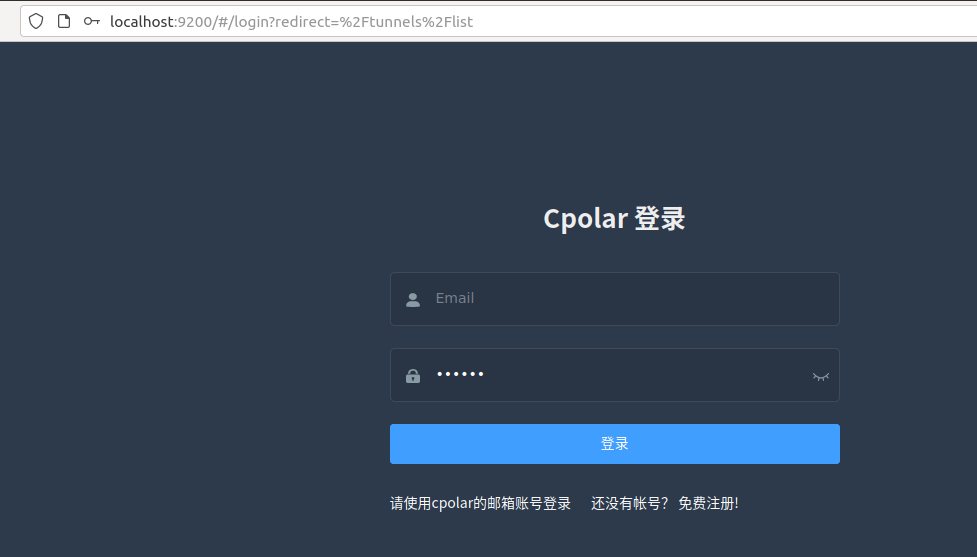
3.2 創建遠程連接公網地址
登錄cpolar web UI管理界面后,點擊左側儀表盤的隧道管理——創建隧道:
- 隧道名稱:可自定義,本例使用了:navidrome 注意不要與已有的隧道名稱重復
- 協議:http
- 本地地址:4533
- 域名類型:隨機域名
- 地區:選擇China VIP
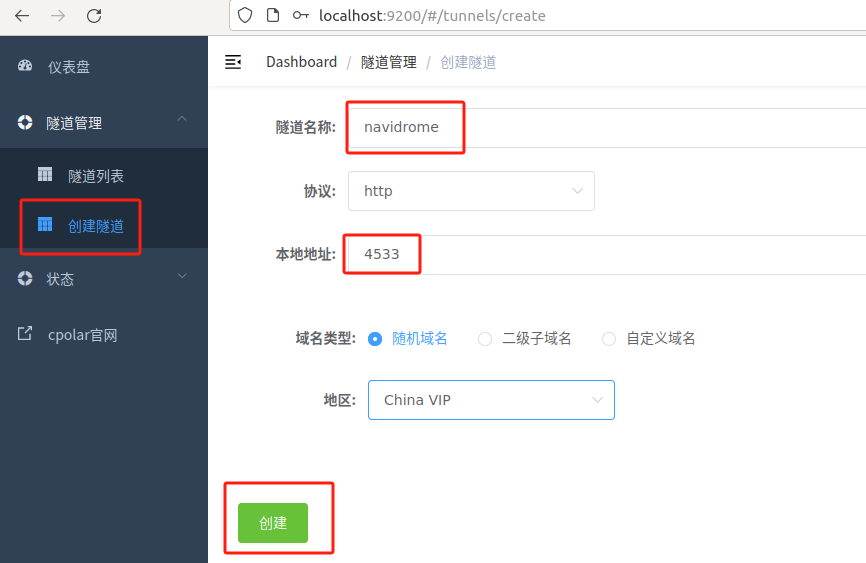
創建成功后,打開左側在線隧道列表,可以看到剛剛通過創建隧道生成了兩個公網地址,接下來就可以在其他電腦或手機平板(異地)上,使用任意一個地址在瀏覽器中訪問即可。
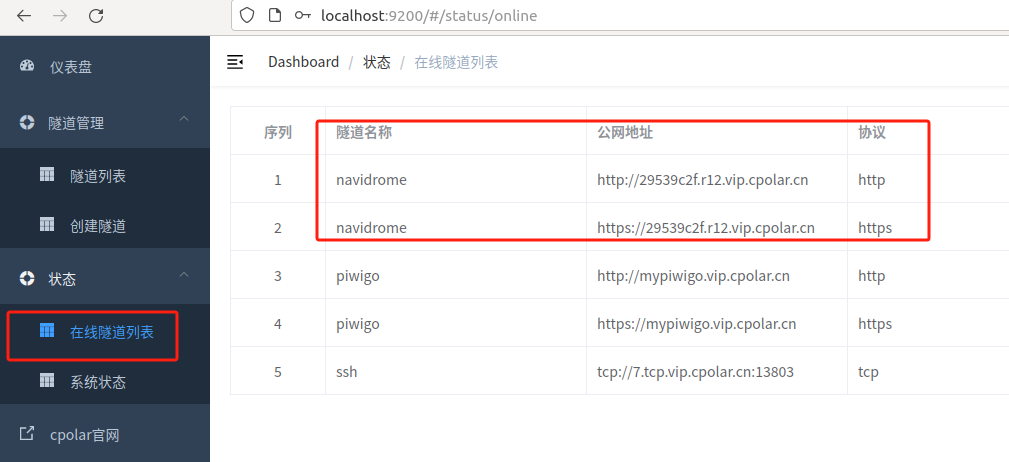
如下圖所示,成功實現使用公網地址異地遠程訪問本地部署的 Navidrome音樂服務器 !
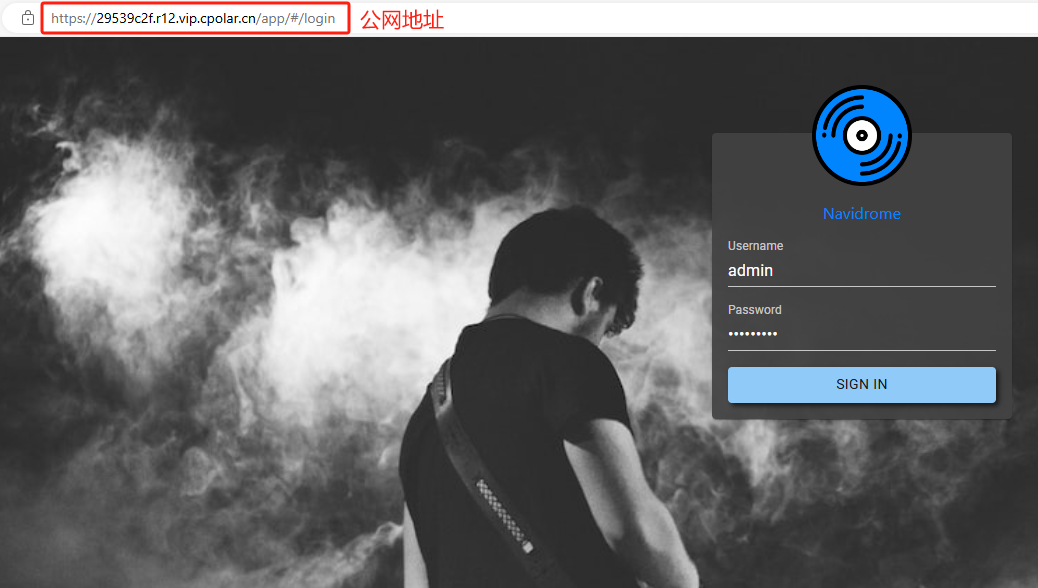
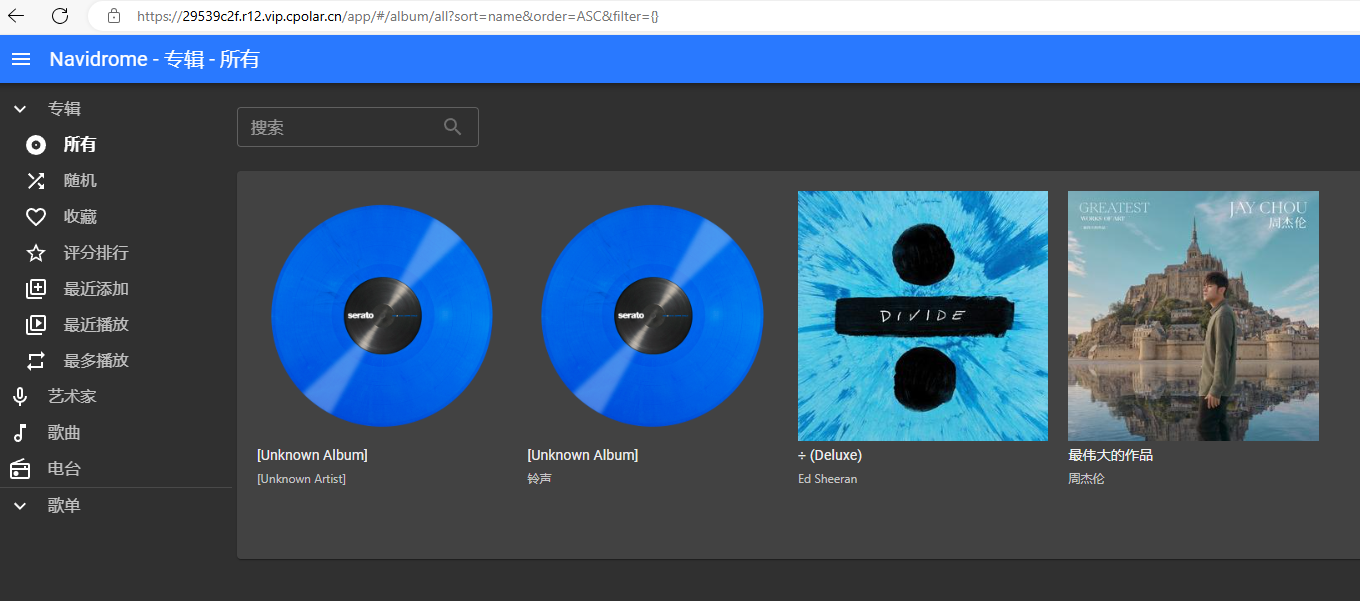
小結
為了方便演示,我們在上邊的操作過程中使用了cpolar生成的HTTP公網地址隧道,其公網地址是隨機生成的。這種隨機地址的優勢在于建立速度快,可以立即使用。然而,它的缺點是網址是隨機生成,這個地址在24小時內會發生隨機變化,更適合于臨時使用。
如果有長期遠程訪問本地搭建的Navidrome聽音樂或者其他本地部署的服務的需求,但又不想每天重新配置公網地址,還想地址好看又好記,那我推薦大家選擇使用固定的二級子域名方式來遠程訪問。
3.3 使用固定公網地址遠程訪問
登錄cpolar官網,點擊左側的預留,選擇保留二級子域名,地區選擇China VIP,設置一個二級子域名名稱,點擊保留,保留成功后復制保留的二級子域名名稱,這里我填寫的是mynavid,大家也可以自定義喜歡的名稱。
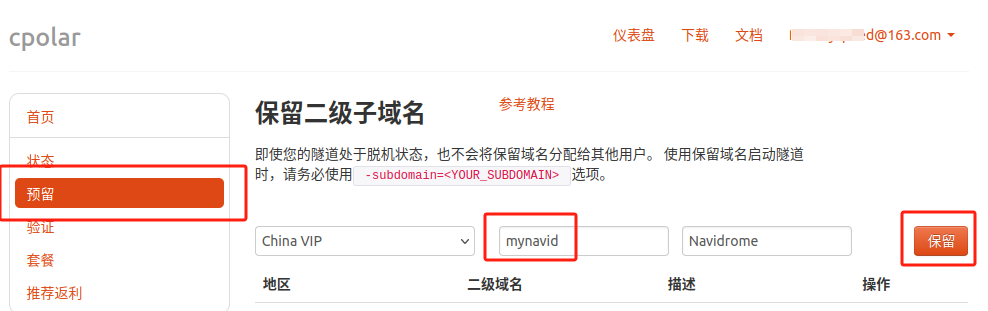
保留成功后復制保留成功的二級子域名的名稱:mynavid,返回登錄Cpolar web UI管理界面,點擊左側儀表盤的隧道管理——隧道列表,找到所要配置的隧道Navidrome,點擊右側的編輯:
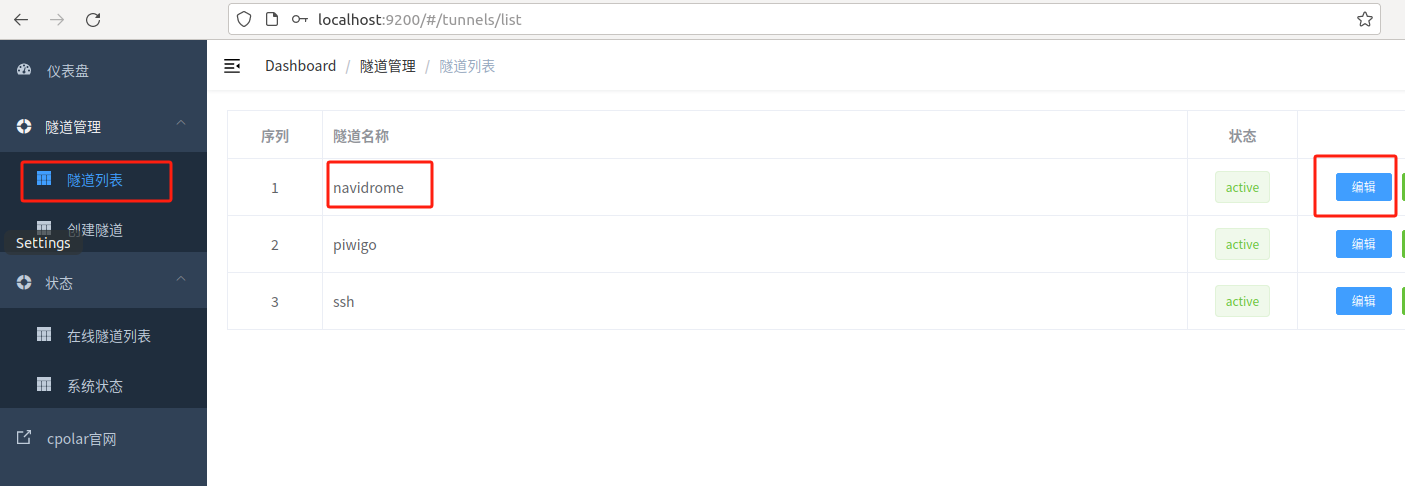
修改隧道信息,將保留成功的二級子域名配置到隧道中
- 域名類型:選擇二級子域名
- Sub Domain:填寫保留成功的二級子域名:mynavid
- 地區:選擇China VIP
點擊更新(注意,點擊一次更新即可,不需要重復提交)
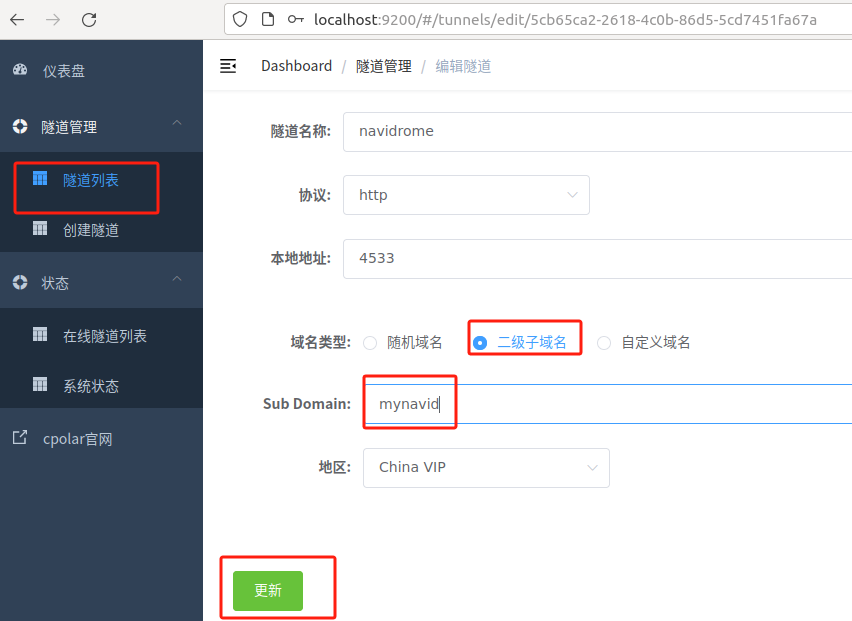
更新完成后,打開在線隧道列表,此時可以看到公網地址已經發生變化,地址名稱也變成了固定的二級子域名名稱的域名:
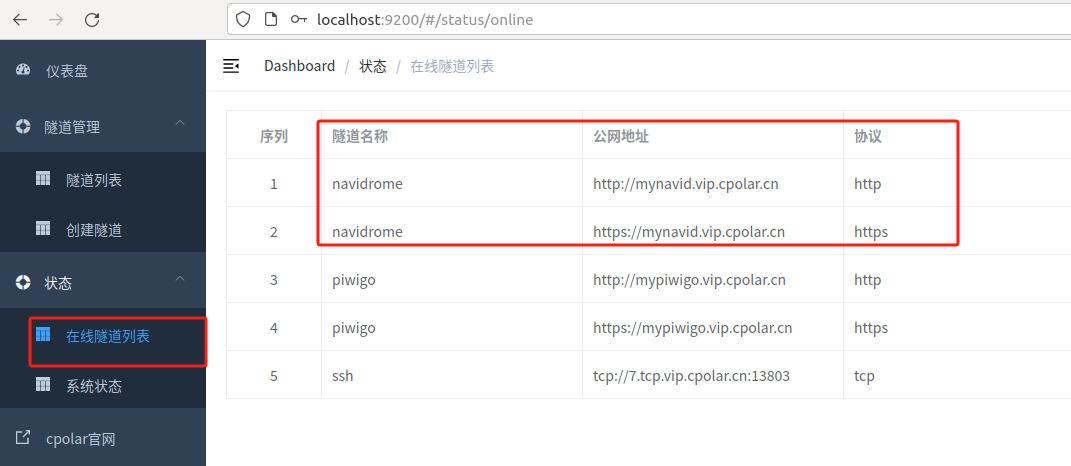
最后,我們使用任意一個固定公網地址在瀏覽器訪問,可以看到訪問成功,這樣一個固定且永久不變的公網地址就設置好了,隨時隨地都可以遠程訪問本地部署的 Navidrome 音樂服務器來聽音樂了!
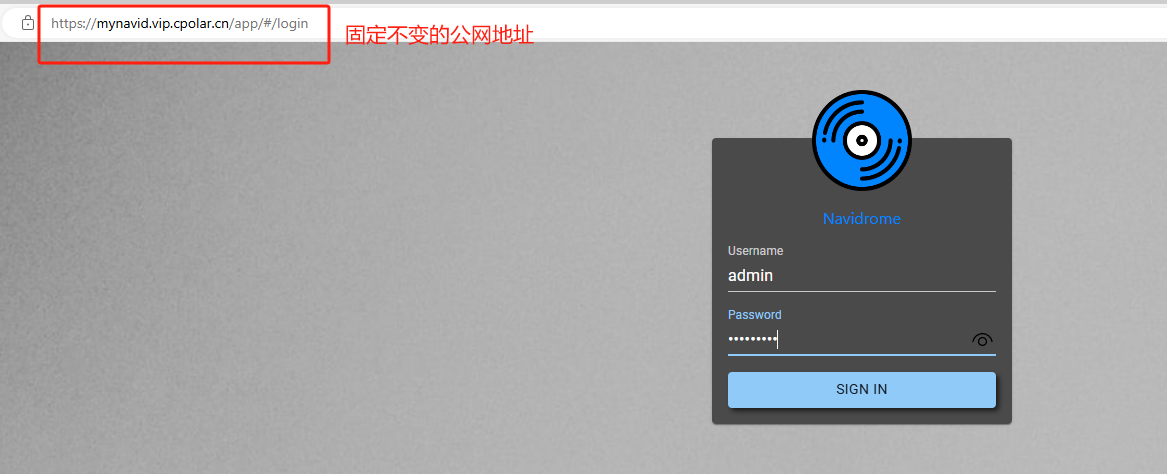
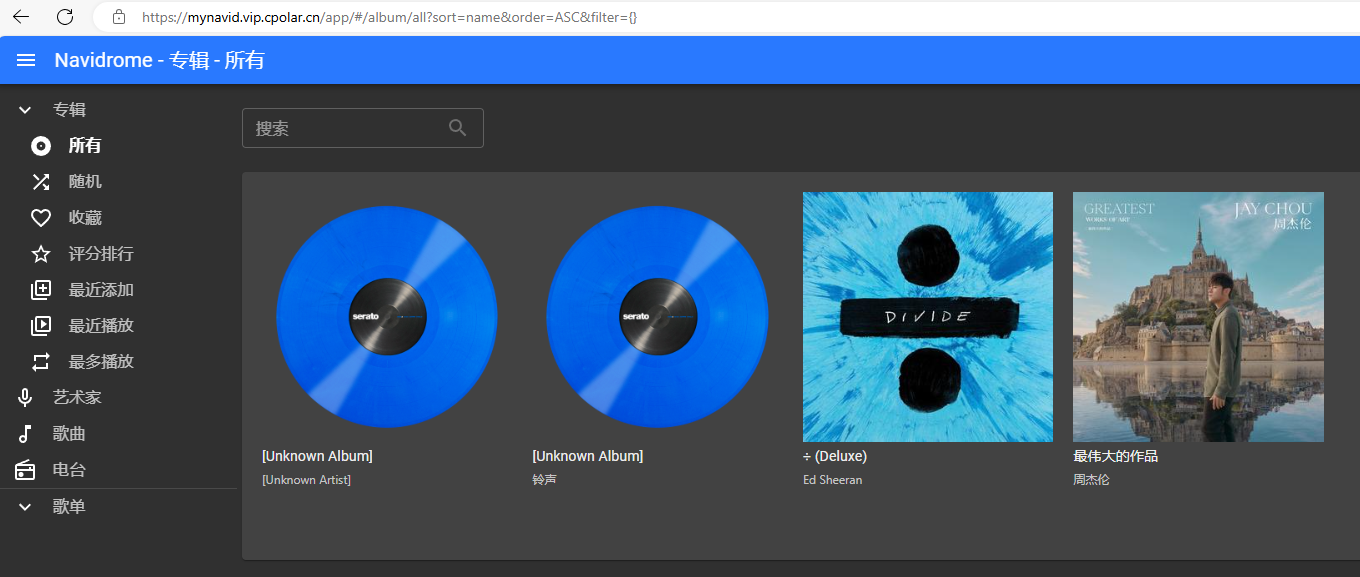
現在你已經成功地將Navidrome和cpolar結合在一起,打造了一個屬于你自己的私有化音樂云。現在,無論是身處喧囂的都市還是寧靜的鄉村,只需輕輕一點,就能瞬間進入你的音樂世界。希望這篇文章不僅能幫助你在忙碌的工作生活中找到一絲寧靜,還能讓你在朋友面前大顯身手,成為那個最酷的音樂達人!如果你覺得這個教程對你有幫助,別忘了分享給更多的人,讓我們一起享受音樂帶來的無限樂趣吧!
)












--搭建架構5種方法)





